Win10怎么永久禁用驱动数字签名?
Win10怎么永久禁用驱动数字签名?在使用win10的过程中,有时候会遇到驱动程序签名的问题,那么,win10驱动数字签名怎么去掉呢?
Win10怎么永久禁用驱动数字签名?
方法一:系统自带设置
1、打开并登录操作系统左下角。开始菜单上单击选择设置。
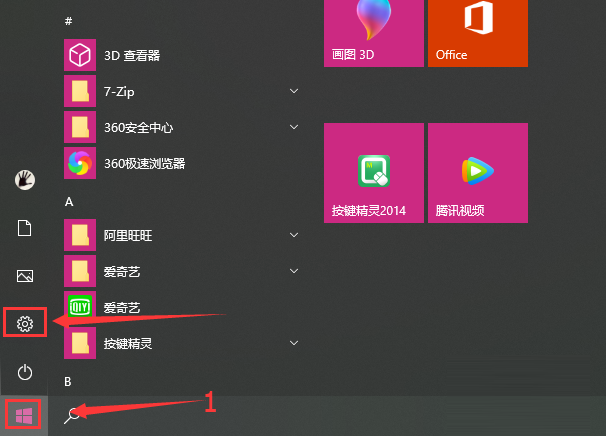
2、在Windows设置页面选择更新和安全。下面的步骤建议使用工具记录下过程再进行操作。

3、在更新和安全页面选择左侧的恢复标签,在右侧选择立即重新启动。
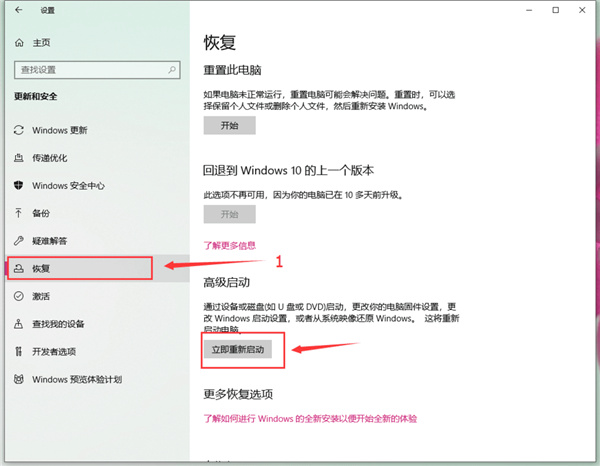
4、在新的启动页面选择疑难解答。
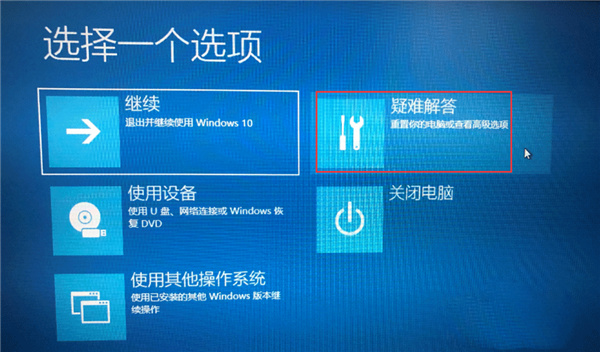
5、在疑难解答页面选择高级选项。
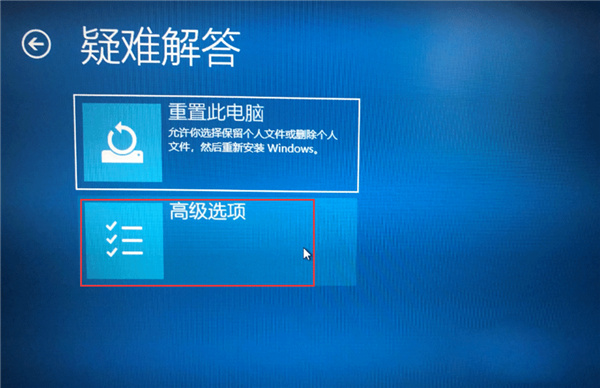
6、在高级选项页面选择启动设置。
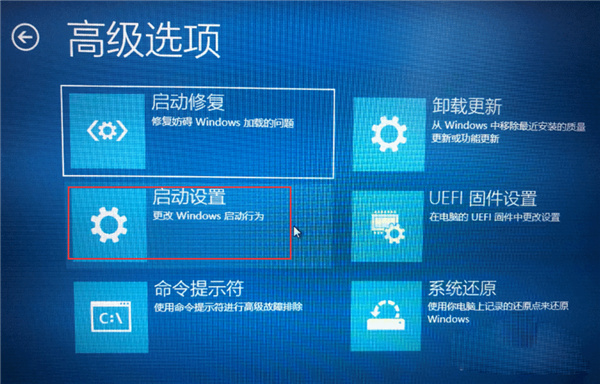
7、在启动设置页面选择重启。
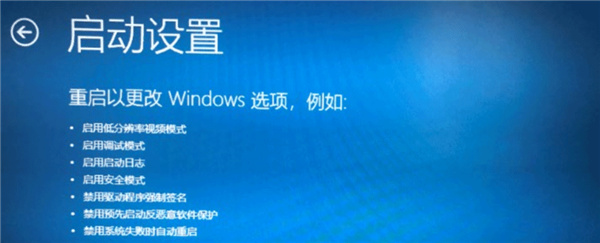
8、系统重新启动以后在启动设置页面按“7”7或者“F7”选择禁用驱动程序强制签名即可。

方法二:命令提示符
1、打开操作系统,点击左下角搜索工具。在编辑框输入CMD,在搜索结果命令提示符上右键点击选择以管理员身份运行。
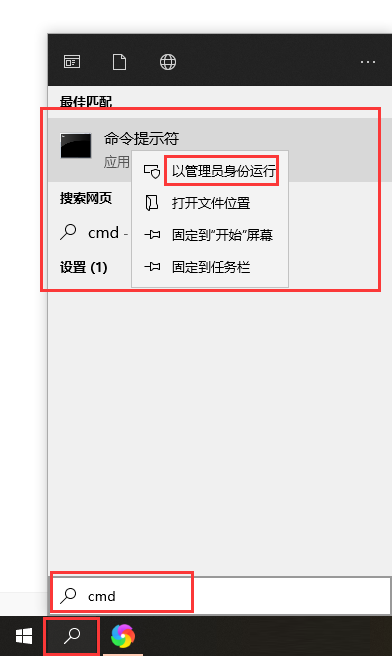
2、在命令提示符编辑框内输入“bcdedit.exe /set nointegritychecks on”回车以禁用驱动程序强制签名。

如果需要解除禁用,同样在命令提示符编辑框内输入“bcdedit.exe /set nointegritychecks off”回车,解除。
最新推荐
-
excel怎么把一列数据拆分成几列 excel一列内容拆分成很多列

excel怎么把一列数据拆分成几列?在使用excel表格软件的过程中,用户可以通过使用excel强大的功能 […]
-
win7已达到计算机的连接数最大值怎么办 win7连接数达到最大值

win7已达到计算机的连接数最大值怎么办?很多还在使用win7系统的用户都遇到过在打开计算机进行连接的时候 […]
-
window10插网线为什么识别不了 win10网线插着却显示无法识别网络

window10插网线为什么识别不了?很多用户在使用win10的过程中,都遇到过明明自己网线插着,但是网络 […]
-
win11每次打开软件都弹出是否允许怎么办 win11每次打开软件都要确认

win11每次打开软件都弹出是否允许怎么办?在win11系统中,微软提高了安全性,在默认的功能中,每次用户 […]
-
win11打开文件安全警告怎么去掉 下载文件跳出文件安全警告

win11打开文件安全警告怎么去掉?很多刚开始使用win11系统的用户发现,在安装后下载文件,都会弹出警告 […]
-
nvidia控制面板拒绝访问怎么办 nvidia控制面板拒绝访问无法应用选定的设置win10

nvidia控制面板拒绝访问怎么办?在使用独显的过程中,用户可以通过显卡的的程序来进行图形的调整,比如英伟 […]
热门文章
excel怎么把一列数据拆分成几列 excel一列内容拆分成很多列
2win7已达到计算机的连接数最大值怎么办 win7连接数达到最大值
3window10插网线为什么识别不了 win10网线插着却显示无法识别网络
4win11每次打开软件都弹出是否允许怎么办 win11每次打开软件都要确认
5win11打开文件安全警告怎么去掉 下载文件跳出文件安全警告
6nvidia控制面板拒绝访问怎么办 nvidia控制面板拒绝访问无法应用选定的设置win10
7win11c盘拒绝访问怎么恢复权限 win11双击C盘提示拒绝访问
8罗技驱动设置开机启动教程分享
9win7设置电脑还原点怎么设置 win7设置系统还原点
10win10硬盘拒绝访问怎么解决 win10磁盘拒绝访问
随机推荐
专题工具排名 更多+





 闽公网安备 35052402000376号
闽公网安备 35052402000376号